こんにちは、わいせん(@y1010ss)です。
今回は、FLEXISPOT(フレキシスポット)社の電動昇降機能付きスタンディングデスク、『E8シリーズ』をレビューしていきます。
今やデスクワークの定番となりつつあるスタンディングデスク。特に在宅ワークでの使用率はここ数年で飛躍的に増加しているのではないでしょうか?
私も、常日頃からFLEXISPOT社の「E7シリーズ」というスタンディングデスクを愛用しており、今や私の作業環境には欠かせない存在となっています。
ちなみに、今回E8シリーズを提供して頂いたことにより、私の部屋にはスタンディングデスクが合計3台設置されることになりました。(笑)
多くの方からすると、3台は多すぎと思われるかもしれません。しかし、デスク3台それぞれに役割を設けることにより、以前よりも快適な環境を構築することに成功しました。
以前にも、E8シリーズに関するレビュー記事を書きましたが、今回はその時の記事とは違った視点で、E8シリーズのレビューを行っていきます。
電動昇降機能付きスタンディングデスクとは?
そもそも、今回レビューする「電動昇降機能付きスタンディングデスク」とは一体どのようなものなのでしょうか?
簡単に表すと、「ボタン一つ押すだけでデスクの高さを自動で上げ下げしてくれるデスク」です。
スタンディングデスクと言えば、「立って作業するためのデスク」という印象を持つ方も多いと思います。ですが、実際は立っても座っても作業できます。
さらに今回ご紹介する「E8シリーズ」はミリ単位で高さ調節可能なので、座って作業する際にも最適な高さに調節できます。
以下、「電動昇降機能付きスタンディングデスク」は「スタンディングデスク」と名称を略させていただきます。
FLEXISPOT E8の概要やスペック
FLEXISPOTのE8シリーズは、数あるスタンディングデスクの中でもトップレベルの性能を誇ります。

| モデル名 | E8 |
| パネルタイプ | タッチパネル |
| 機能:USB | ・ロック ・障害物検知機能 ・USB-typA |
| モーター | デュアル |
| 耐荷重 | 125kg |
| 脚幅調整範囲 | 110~190cm |
| 昇降範囲 | 60~125cm |
| 脚段階 | 三段階(ピラミッド) |
| 対応天板サイズ | 幅120~200cm 奥行60~80cm 厚み≥2cm |
| 最大速度 | 38㎜/s |
| 脚部分の形 | 楕円型 |
| 保証期間:脚フレーム、モーター | 5年 |
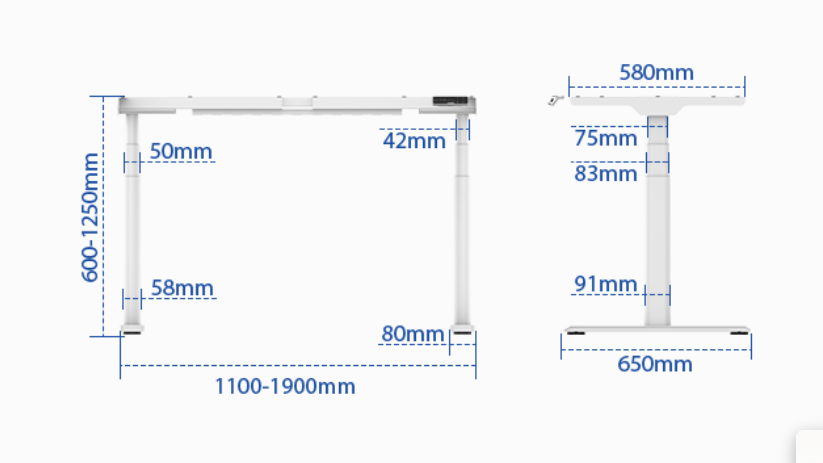
スタンディングデスク 『E8』の特に注目して頂きたい点は以下の5つ
- 機能:障害物検知機能
- モーター:デュアル
- 耐荷重:125kg
- 昇降範囲:60~125cm
- 対応天板サイズ幅:200㎝ 奥行80cm
障害物探知機能
障害物探知機能とは、デスクを上げ下げする際、何かものなどに当たった場合動作を停止する機能の事です。
例えば、デスク下にPCやワゴンなどを置いている状態でデスクを下降させます。その際、PCやワゴンにデスクがぶつかった場合、障害物探知機能が付いていないと無理やり下降しようとして、デスク自体またはPCやワゴンを破損させる恐れがあります。
この時障害物探知機能が付いていれば、少し前の高さまで戻って動作を停止してくれるので、破損のリスクが大幅に低減します。
デュアルモーター・耐荷重125㎏
デュアルモーターとは左右両方の脚にモーターがついていることをいいます。
安価なスタンディングデスクはシングルモーターの物が多いですが、E8には2つのモーターが搭載されています。
デュアルモーターにより耐荷重125㎏にもかかわらず、安定した昇降動作を実現しています。
耐荷重125㎏以上のスタンディングデスクは滅多にないので、相当優秀な製品だということがわかります。
昇降範囲
昇降範囲とは、デスクの高さの最低値と最大値の範囲のことをいいます。
特に注目して欲しい点のは、昇降範囲の最低値が60㎝〜という点です。
安価な電動昇降デスクだと、デスクの高さ70㎝前後~というものが多いです。
高さ70㎝〜だと、平均的な身長の日本人男性でも、やや高いと感じる方もいます。
女性ならば、なおさら高いと感じる方も多いでしょう。
なので昇降範囲が60㎝まで下げられる点は、見落としがちですが非常に重要なスペックなのです。
対応天板サイズ幅が200㎝ 奥行80cm
対応天板サイズとは、E8の脚部分に対応する天板のサイズの事をいいます。
FLEXISPOT純正の天板を使用する場合は特に気にしなくて良い項目です。
しかし、自前でDIYなどをした天板を用意し、それをE8の脚部分に取り付けたいという場合に重要になってくる項目です。
せっかく用意した天板が、サイズオーバー…なんてことにはなりたくないですよね。
E8は天板の幅200㎝ 奥行80㎝までと、相当大きな天板にまで対応しています。
なので超広々としたスタンディングデスクを作ることも出来ちゃいます。
開封・組み立て
相変わらず脚部分の箱(細長い方)が重いです…初めての方は、二階まで運ぶ場合は苦労するでしょう。(笑)
しかし、スタンディングデスク組み立て4台目の私は学習しました。
勢いよく持ち上げて肩に担げば階段もわりと楽に運べます。(心配な方は真似しないでください)
しかし、肩に乗せられず落としてしまうと悲惨なことになるので自己責任でお願いします。(できれば二人以上で運ぶの推奨)


『E8の開封・組み立て方法の詳しい説明』や『E7シリーズとの比較』は、以前書いたこちらの記事をごらんください。⇓⇓⇓

完成した脚部分の骨組みがこちらです。

多少斜めっている床の上でもガタつかないように、こちらを回すことで高さの微調節が出来るようになっています。

デスク脚の床に接する部分は、プラスチック材で出来ています。
そのまま床の上に設置すると、床を傷つける恐れがあるので、フェルトシート等を貼っておくと安心です。

このように、好きな大きさに切って貼れ、裏面がシールタイプのフェルトシートがおすすめです。

実際に私が貼った物ですが、少し大きく切りすぎてしまったので、デスクを裏返すと見えてしまいます。(笑)
フェルトを切る際は、はみ出ないように、出来るだけギリギリのサイズにカットすることをおすすめします。

電動ドリルドライバーやインパクトドライバーがあると、天板の取り付けが一気に楽になります。
私が愛用している電動どりドライバーはこちらです。ハイコーキという有名ブランドのDIYモデルです。
価格もリーズナブルで、家具の組み立てからDIYまでこなしてくれるので、一つ所持しておくとめちゃくちゃ役に立ちます。
純正の天板(ブラック)を取り付けてみます。
今回の天板(ブラック)も、以前ご紹介したE8 Bambooの竹天板と取り付け方は同じでした。
詳しい天板の取り付けや配線方法については、こちらの記事を参考にしてください。

FLEXISPOT純正、ブラックの天板を取り付けた状態がこちら。
サイズは、幅140㎝ 奥行70cmです。想像してたより重もく、しっかりとしていて耐久性もありそうな印象です。

FLEXISPOT純正の竹天板を乗せて比較してみました。

幅と奥行きに関しては両者とも140㎝×70㎝と同じ。
厚みに関しては竹天板が2㎝でブラックが2.5㎝。ブラックの方が0.5㎝とわずかですが厚みがあります。
厚みの差はわずかですが、天板を実際に持ち比べてみると、竹天板に比べくブラックの方がずっしりと重く見た目以上の差を感じます。
やはり竹は軽いですね。
また、天板の角ですが、竹天板は直角でブラックは丸みがあります。


DIYで作成した天板をE8に取り付けてみる
せっかくなので、以前DIYで自作した天板も取り付けてみようと思います。
天板の仕様
| 天板の素材 | アカシア集成材 |
| 幅×奥行×厚み | 約175㎝×80㎝×3㎝ |
| 重さ | 25㎏前後(?) |
| 塗装 | ワトコオイル(ドリフトウッド)+蜜蝋ワックス |
これからご説明するのは、私個人が考えた、一人でも出来るかぎり簡単に、巨大な天板を取り付ける方法です。
真似をする方は自己責任でお願いします。
取扱説明書の記載だと、脚部分に天板を取り付けた後に机全体をひっくり返すと書いてあります。
しかし、大きく重い天板を先に取り付けると、一人でひっくり返すのが非常に大変です。
なので私は、先に組み立てた脚のみをひっくり返して、その上に天板を置いてビス止めします。

手順1 完成した脚部分をひっくり返し足幅を調整する
脚部分をひっくり返したら、脚幅を調整します。
脚幅とは左右の脚同士の距離のことです。

私は、幅175㎝の天板に対して足幅を160㎝に設定しました。
脚幅は天板より短く設定してください。あとは天板に対して極端に短くなければ、好みの間隔で大丈夫です。

手順2 天板を脚の上に乗せます
天板を脚の上に乗せます。
この時、昇降機能を使い、デスクの高さを低めに設定しておくと乗せやすいです。

手順3 天板の位置決めと仮止め
天板の幅の方が脚幅より長いため、脚部分から天板がややはみ出る感じになります。
多くの方は、はみ出る部分を左右均等にしたいと考えていると思います。ですが、普通にやると意外とこれが面倒です。
なので、私が普段行っている取り付け方法をご紹介します。
左右均等にした場合に、脚部分からはみ出る天板の長さを計算します。
今回の場合⇒(天板175㎝-足幅160cm)÷2=7.5cm
片側7.5cmはみ出すように天板の位置を調節します。
下の画像のように片側を7.5㎝に合わせます。

一番角だけ軽くビス止めをします(とりあえず半分くらい絞めれば大丈夫です)。
ビス止めする際は電動ドリルドライバーがあると一気に楽になります。
ビス止めの際は、先に下穴を空けておいた方が、ひび割れ防止になるのでおすすめです。
私は面倒なので毎回、電動ドリルドライバーまたはインパクトドライバーを使用し、下穴無しでビス止めしてしまいます。
(今のところひび割れしたことはありませんが、心配な方は念のため下穴を空けることをお勧めします。)

手順4 天板の位置が左右均等になるように調整する
手順3で仮止めしたビスの対角線上のビス穴付近の長さを測ります。
この部分の長さが7.5㎝になっていない場合、最初に仮止めしたビス部分を軸に天板をズラし7.5㎝になるよう調整します。
最初に一か所だけ仮止めした理由は、このように天板をずらし微調整できるようにするためです。
念のため、両サイドの数か所を7.5㎝になっているか確認します。

手順5 残りの部分すべてをビス止めする
最後に、全てのビスを止めていきます。
しつこいようですが、下穴を空けないと天板がひび割れるおそれがあります。

電動ドライバーなどで強く締め付け過ぎると、下の画像のように、緩衝材の役割を果たしているゴムが破損してしまうので気を付けてください…

全てのビスを止め終えたら完成です!
上記の天板取り付け方法は、私個人が出来るかぎり手間を掛けず、簡単に取り付ける方法として考えたものです。
ミリ単位で正確に取り付けたい方は、サイズをしっかり測りつつ天板に印をつけるなどして丁寧に作業してください。
DIY天板の取り付け完了!
E8の脚にDIYで作った天板の取り付けが完了しました!
フェルトがはみ出ていてみっともないので後日カットします。(笑)


タッチパネルは両面テープで固定しました。
ビスで固定してしまうと気軽に位置を変更できません。タッチパネルの取り付け位置で迷っている方は、まず両面テープで取り付けて様子をみるのが良いでしょう。


以上、私流のDIY天板をE8に取り付ける方法をご紹介させて頂きました。
FLEXISPOT E8の総評
スタンディングデスク E8は本当に優秀で、重量以外欠点が見つかりません。
本心から、スタンディングデスク選ぶ際、予算が許すならばFLEXISPOTのE8シリーズまたはE7シリーズをお勧めします。
スタンディングデスクに興味が無い方も是非一度使用して、その利便性を体験して欲しいです。
最後になりますが、記事を読んでくださり本当にありがとうございました。
この記事が、スタンディングデスク選びで迷ってる方の参考になれば幸いです。












コメント